|
|
 |
 |
 |
 |
少しは役に立つサイトにしようと、画像を日記に入れる方法を画像入りで紹介することにしました。
これは「ひろばラボ」に限った画像の入れ方です。
僕のパソコンはマッキントッシュなので、みなさんのパソコンと見え方がちょっと違うかもしれません。
使用ソフトも違います。今回はソフトは使いません。
まずデジカメからパソコンに画像を入れます。
そしてHPで使うサイズに大きさを落としておきます。
この方法はパソコンによってソフトが違うので紹介できません。
大きさは横位置なら左右17センチくらいがいいでしょう。
解像度はマックの場合72dpi/inchです。

まず今日の名前のフォルダを作ります。
今日は「05_04_06」です。
これはいっぱいできたとき日付順に並んでくれるので便利です。
そのために6日は06日と入れます。そうしないと11日のあとに6日が来てしまいます。
今日のフォルダができたらそこに入れる画像を置きます。
上の写真にはそれが写っていませんごめんなさい。
そして各書類にやっぱり日にちの名前を付けていきます。
(画像の名前は日本語は受け付けません。必ず英語か数字です。)
これは昨日つけたので「05_04_05-1.jpg」になってます。
名前のあとに必ず「.jpg」「.gif」とか保存名をつけます。
デジカメはほとんど「.jpg」(ドットジェイペグ)です。
これを「拡張子」と言います。拡張子をつけないとHPは認識してくれません。お忘れなく。
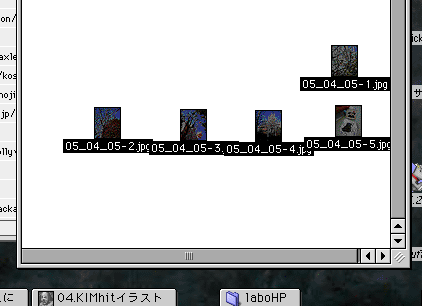
入れる写真書類に名前が全部付いたら、僕は下に見える「ラボHP」フォルダにコピーペーストします。
これで登録の準備ができました。

いよいよ画像を登録します。左の「画像フォルダ」をクリックしてください。

出てきた画面を一番下までスクロールするとこんな画面になります。
二つのウインドウ右の白いボタン「参照」をクリック。
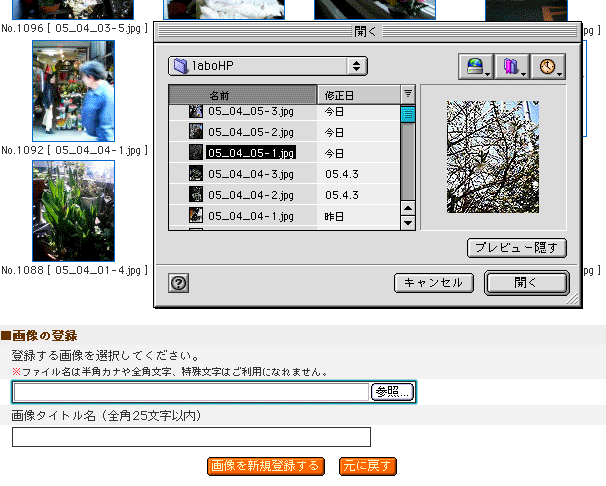
そうすると自分のパソコンの中が見えます。
その中からさっきアップする画像をしまったフォルダを探します。
僕の場合は「ラボHP」
画像が並んでいます。スクロールして入れたい画像を選択して「開く」ボタンをクリックします。
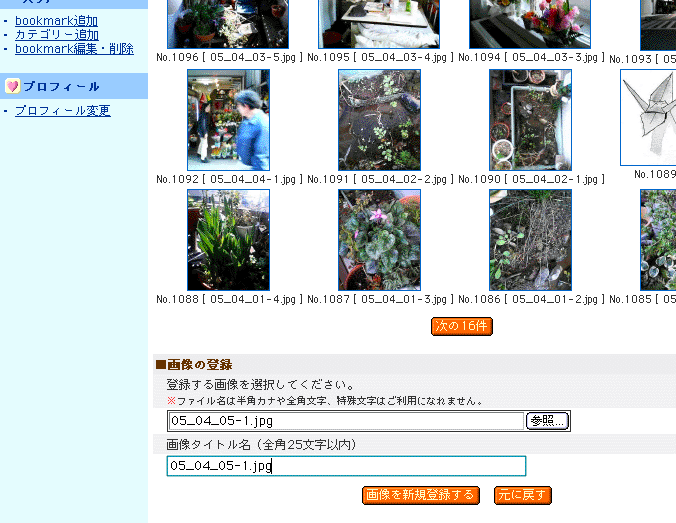
二つ並んでるウインドウ上に選択した写真の名前が入ります。
下のウインドウにおんなじ名前を入れます。
そして下のオレンジのボタン「画像を新規に登録する」をクリック。
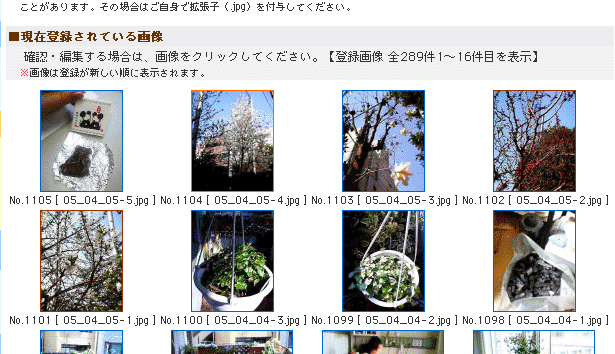
画像は登録されました。
いよいよ日記に画像を入れます。
並んだ画像の中からアップしようとする画像を選んでクリックします。

写真の下3行目、選択された<>で左右を囲まれた横文字が見えますか?これをタグと言います。
これをコピーします。
ホームページは「HTMLでできている」なんてよく言うでしょ。
HTMLは「ハイパーテキストマークアップランゲージ」の略なんです。
テキストを使って画像や文字をアップしてるんです。
このタグがHTMLこれをよく見ると自分が名前を付けた写真が書き込まれています。そして大きさとか位置とかを指定しているんです。
それではいつもの「日記に書き込む」ボタンをクリックしてください。

いつものように日記を書いて写真を入れたくなったら行替えをしてさっきのタグをペーストしてください。
これでできあがり。
一番下の「日記の更新をする」ボタンをクリックしたら写真がアップされています。
お疲れさまでした。 |
|